
Si, pour protéger votre vie privée sur Firefox et pour plus de sécurité vous ne souhaitez plus que votre navigateur web retienne certains de vos mots de passe, il vous suffit de les supprimer. L'opération peut s'effectuer à tout moment.
Le chemin pour parvenir à supprimer vos mots de passe enregistrés n'est guère complexe mais faut-il encore le connaître. Dans ce rapide tutoriel, nous vous expliquons comment protéger sa vie privée sur Firefox.
Supprimer les mots de passe enregistrés
1. Ouvrez le Menu en sélectionnant l'icône en haut à droite de votre page Firefox puis cliquez sur « Identifiants et mots de passe ».
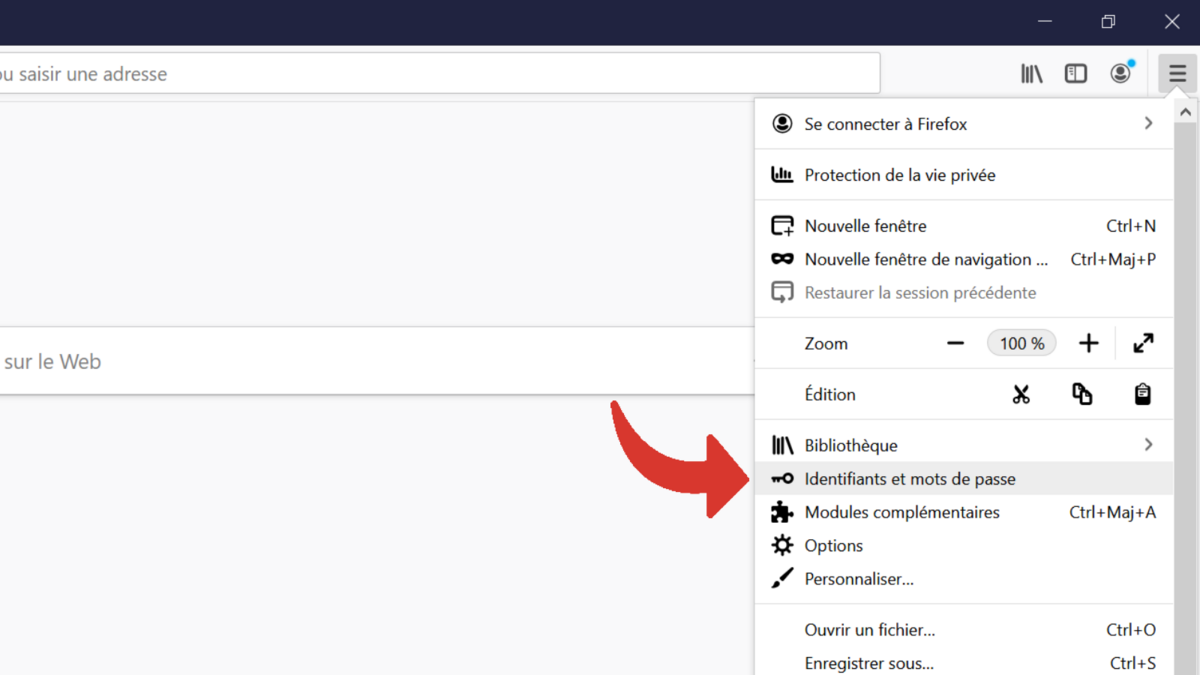
2. Un nouvel onglet s'ouvre : il s'agit de la page Firefox Lockwise. Vous pouvez apercevoir vos différents mots de passe enregistrés sur la partie gauche. Le mot de passe sélectionné apparaît, quant à lui, sur le volet droit de la page.
3. Cliquez alors sur le bouton Supprimer.
4. Puis validez en appuyant à nouveau sur Supprimer.
C'est fait, le mot de passe sélectionné est supprimé. On ne le dira jamais assez : pour garantir la sécurité de vos données sur le web, choisissez des combinaisons comportant plusieurs caractères différents (lettres, chiffres, ponctuation, minuscules et majuscules) et, surtout, changez-en régulièrement.
Retrouvez d'autres tutoriels dédiés à la protection de votre vie privée sur Mozilla Firefox :
- Comment activer le mode navigation privée sur Mozilla Firefox ?
- Comment supprimer les sites fréquemment visités sur Firefox ?
- Comment supprimer les saisies précédentes sur Firefox ?
- Comment modifier un mot de passe enregistré sur Firefox ?
- Comment effacer l'historique sur Firefox ?
- Comment vider le cache sur Firefox ?
- Comment afficher les mots de passe enregistrés sur Firefox ?
- Comment supprimer les cookies sur Firefox ?
- 100 % développé en interne
- Fiable, efficace et stable
- Fonctionnalités d'optimisation de l'interface et de l'expérience utilisateur
